iOS 11の新機能45連発!
大きな変化から小さな変化まで、iOS 11の新機能45連発!
Apple Payで個人間送金が可能に
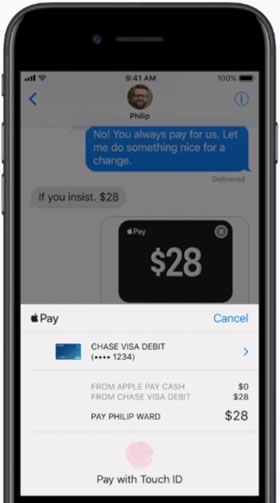
Apple Payに個人間送金機能が追加されます。送金や受け取りのやり取りはメッセージアプリで行います。Siriに送金を頼むことも可能です。
Live Photosに新たなエフェクト

Live Photosに「ループ」「バウンス」「長時間露光」の3つのエフェクトが新たに追加され、これまで以上に表現豊かな動きを楽しむことができるようになります。
FaceTime中にLive Photosの撮影が可能に
iOS 11では、FaceTimeでのビデオ通話中に「Live Photos」を撮影できるようになります。撮影した「動く写真」は写真アプリに保存されます。
運転中の「おやすみモード」
iOS 11では、運転に専念するために、運転中に自動で「おやすみモード」を有効にすることができます。自動的に通知を無音にし、画面を暗くします。連絡先の「よく使う項目」に登録されている連絡先に、運転中で目的地に到着するまで応答できないことを伝えるメッセージを自動返信することも可能です。
Macでお馴染みのDockがiPadに出現

iPadの画面下にMac風のDockが採用されます。どの画面からでもアクセスできるようになるので、スワイプするだけでアプリケーションを瞬時に開いたり切り替えることができます。さらにDockは、あなたの作業に合わせて変化します。最近開いたアプリケーションや、iPhoneやMac上で最後に使っていたアプリケーションなどを賢く提案し、それがDockの右側に表示されます。
複数のアプリを一気に移動
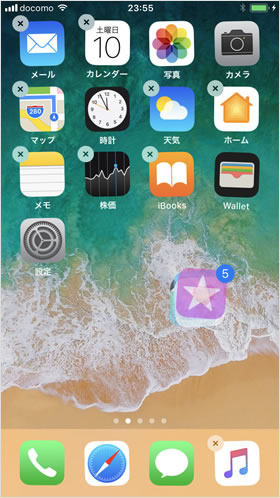
ホーム画面に並んでいるアプリを一気に整理できたら嬉しいですよね。iOS 11では、1度に複数のアプリを移動させることができるようになります。方法は簡単。アプリのアイコンを長押しして編集状態にした後、移動したいアプリをドラッグします。その状態のまま、他の移動したいアプリを次々とタップしていきます。両手を使うとやりやすいです。
するとタップしたアプリが最初にドラッグしたアプリの上に重なっていくので、後は重なったアプリを別のページにドラッグして指を放すだけ。すると選択したアプリがすべて、一気に画面上に並びます。
Siriに翻訳機能
英語の単語や語句を中国語、フランス語、ドイツ語、イタリア語、スペイン語に翻訳することができるようになります。リリース時は、日本語はサポートされませんが、そのうち対応するようになるでしょう。
Siriにテキストで話しかけよう
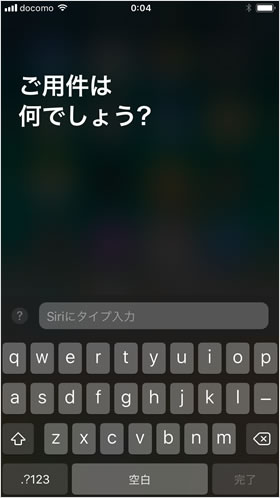
iOS 11ではSiriが音声だけでなくテキスト入力にも対応するようになります。
「設定」アプリから「一般」>「アクセシビリティ」>「Siri」の順にタップして「Siriにタイプ入力」をオンにします。
これからはキーボードでもSiriに話しかけられるようになります。
コントロールセンターを自由にカスタマイズ
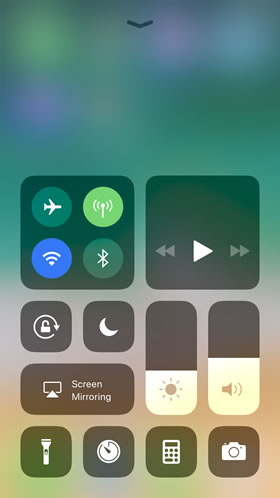
コントロールセンターの大幅チェンジもiOS 11の魅力の1つと言えるでしょう。ボタンを自由に並び替えられるなど自分仕様にカスタマイズが可能になり、便利で使いやすいこと間違いなしです。ショートカットの追加・削除も、「設定」>「コントロールセンター」で行うことができます。
デバイス単体で画面の録画が可能に
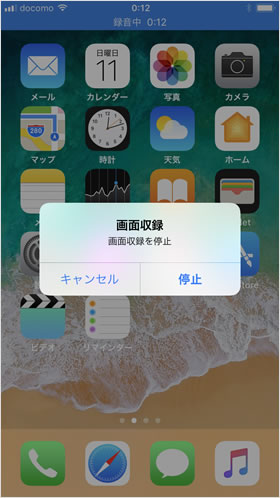
これまでiPhoneやiPadで画面を録画するには、ケーブルとコンピュータ、あるいは非公式のアプリなどを使って録画する方法しかありませんでした。
しかしこれからは、iOSの機能を利用してデバイス単体で録画することが可能になります。録画の開始・終了はそれぞれコントロールセンターと画面上部の青いバーで行います。キャプチャした動画は写真アプリに保存されます。
片手モードでタイピングが楽に
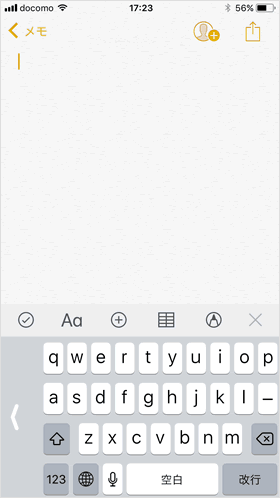
画面が大きくなって見やすくなった近ごろのiPhone。でも片手入力が難しくなったという人もいることでしょう。iOS 11ではiPhone 6以降のモデル(4.7インチ以上)のキーボードで、片手モードが使えるようになります。
キーボードを表示して地球アイコンを長押しし、利き手の方向にキーボード全体を引き寄せるだけ。これからは文字入力がずっと楽になるはずです。
数字も記号も1つのキーボードで
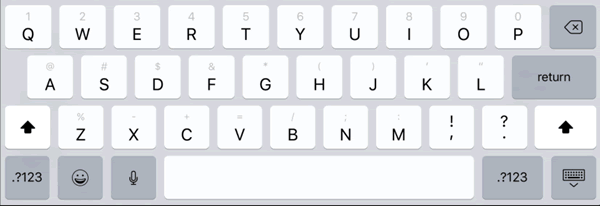
これまで入力中に数字や記号を打つときは、テンキーにキーボードを切り替えなくてはなりませんでした。iOS 11を搭載したiPadでは、文字や数字、記号などがすべて1つのキーボードにまとまっているので、もはやタイピング中にキーボードを切り替える必要はありません。数字や記号などはフリックで入力。タイピングのスピードも上がるはずです。
通知センターとロック画面が統合
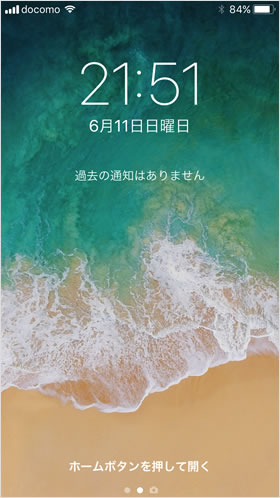
iOS 11では、これまで別々に機能していた通知センターとロック画面を一つに統合。例えばホーム画面などで上から下にスワイプするとロック画面に切り替わり、そこで新着の通知を確認することができます。
そのまま上方向にスワイプすれば過去に受信した通知もまとめて表示。右方向にスワイプすればウィジェット画面にアクセスでき、左方向にスワイプするればカメラが起動します。
不要なアプリは自動で削除
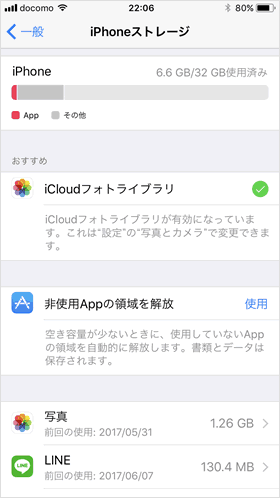
「設定」アプリの「一般」にある「ストレージとiCloudの使用状況」の項目が、新たに「iPhoneストレージ」という項目に変更されます。
項目内では画面上部にストレージの使用状況を示す棒グラフが表示されるほか、空き容量が少ないときに、使用していないアプリを自動でアンインストールし、ストレージの空き容量を確保してくれる機能も追加されています。
アンインストールしたアプリのデータやドキュメントなどは保存されているので、同じアプリをApp Storeで再インストールすれば元の状態に戻すことができます。アプリごとに設定できるのも嬉しいポイントです。
アプリ内の文字が見やすく
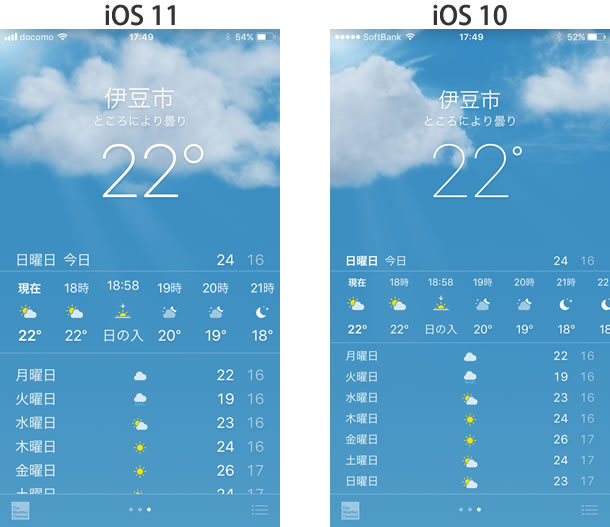
iOS 11では、アプリ内の文字がわずかに太くなり読みやすいデザインに変更されます。例えば電話アプリのキーパッド、各アプリ内の見出しの書体など、強調したい部分や背景とのコントラストがはっきりし、全体的に見やすい印象に変わります。
設定アプリに「Siriと検索」が登場
これまで「設定」アプリにあった「Siri」と、端末内を検索する「スポットライト検索」の項目が1つになり、「Siriと検索」という新しい項目になります。
アカウント情報を一括管理
iOS 11では、これまで別々に管理されていたiCloudやEメールアカウント、iCloudキーチェーンに保存したパスワード情報が「設定」アプリ内の新しい項目「アカウントとパスワード」で一緒に表示されるようになります。
サイトを超えるトラッキングを防ぐ
Safariでサイトを閲覧する際の「クロスサイトトラッキング(Cookieを利用して、サイトをまたがってユーザーを追跡する行為)」を防いでくれる機能が追加されます。「設定」内の「Safari」からオン/オフの切り替えができますが、通常はデフォルトでオンになっています。
かんたん操作で緊急通報
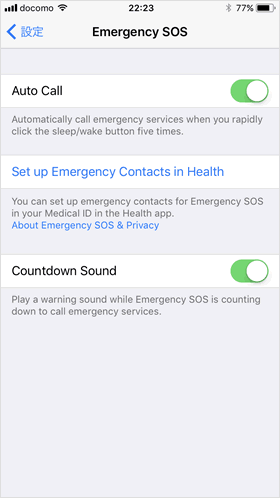
iOS 11ではすばやく緊急通報ができる機能「Emergency SOS」が追加されます。この機能を使えば、もしもの緊急事態でも電源ボタンを5回連続で押すだけで、自動的に現地の緊急通報用の番号に発信してくれます。
カメラにQRコードリーダーを搭載
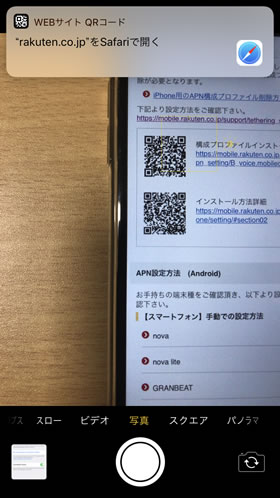
iOS 11ではついに、標準のカメラアプリでQRコードが読み取れるようになります。読み込みはカメラを起動してQRコードにかざすだけ。後は自動で認識してくれます。
パスワードの自動入力に対応
iOS 11では、サードパーティー製アプリ向けに、パスワードなどのログイン情報を自動入力できる機能をサポートしています。パスワード管理アプリ「1Password」などとの連携によって、今後、各アプリへのログインがますます便利になりそうです。
呼び出せる操作が増えたAirPods
ダブルタップするだけで「Siriの起動」や「音楽の再生・一時停止」ができる便利なイヤフォン「AirPods」。これまでは両方(左右)のイヤフォンに1つの機能しか割り当てることができませんでしたが、iOS 11では、片耳ずつ別の機能を割り振ることが可能になります。さらに「前の曲」に戻ったり「次の曲」を再生したりする機能も追加されます。
iCloudフォトライブラリ、同期を手動でコントロール
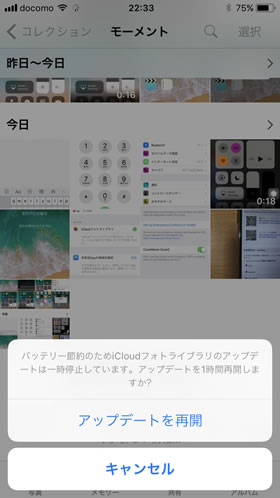
iOS 11のiCloudフォトライブラリでは、例えば、自動で一時停止した同期を手動で再開するなど、一部の機能をユーザーが操作できるようになります。
新機種へのデータ移行が簡単に
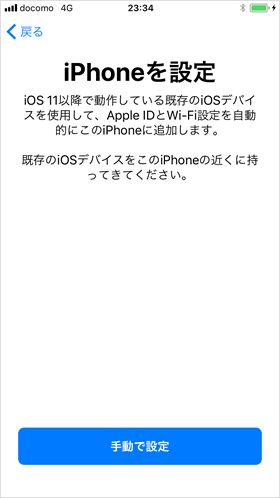
新しいiPhoneへの乗り換え、パスワードやメッセージ、アプリなどデータの引き継ぎが面倒だという方も多いことでしょう。iOS 11の自動セットアップ機能を使えば、新しく購入したiPhoneをこれまで使っていた端末に近づけるだけで必要な情報が認識され、データや設定などが簡単に移行します。
ドキュメントにすばやくアクセス
@stroughtonsmith this is interesting... pic.twitter.com/gQJwzAy4rk
— NSIntegerMax (@NSIntegerMax) 2017年6月5日
iOS 11を搭載したiPadでは、仕事効率化系アプリのアイコンを長押しするだけで、最近使用したファイルをウィジェットのようなポップアップ形式で表示することができます。3D Touchのようなものでしょうか。
他社のクラウドにも簡単アクセス
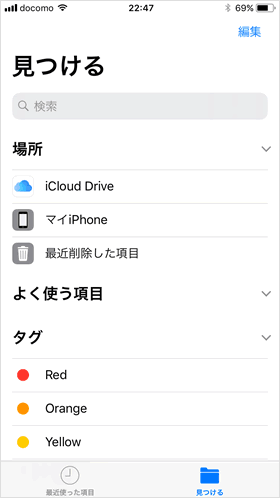
iOS 9から登場した「iCloud Drive」アプリ。iOS 11では「ファイル」と名称を変え、さらに使いやすくなります。これからはiCloudだけでなく、DropboxやGoogleドライブなど他社のクラウドサービスに保存しているファイルにも、これ1つで簡単にアクセスできるようになります。
iCloudストレージ、家族で容量のシェアが可能に
iCloudのストレージプランが変更となり、無料で利用できる5GBのほか、50GB、200GB、2TBまでアップグレードできる料金体系になりました。これまで月額1,300円だった1TBのプランがなくなり、月額2,500円だった2TBのプランが1,300円に大幅値下げ。また200GBまたは2TBのプランを選ぶと、ストレージの容量を家族(ファミリー共有の家族間)でシェアすることができます。
計算機アプリが新しいデザインに
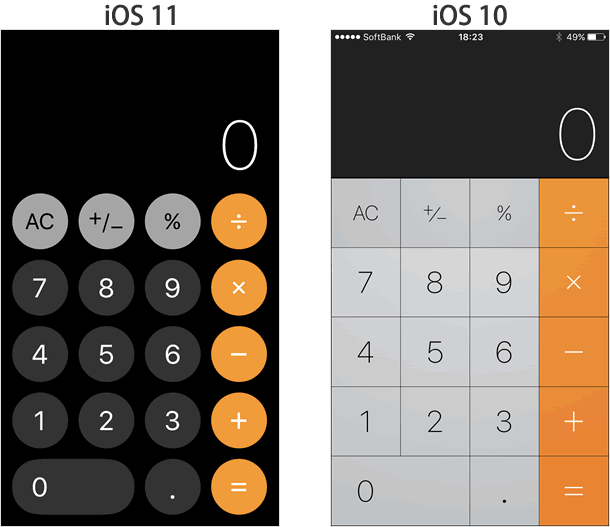
iOSの標準アプリ「計算機」のデザインが生まれ変わります。各ボタンの形がこれまでの四角から、電話アプリのキーパッドに似た丸い形に変更。併せてアイコンのデザインも変わります。
UIの色のみを反転
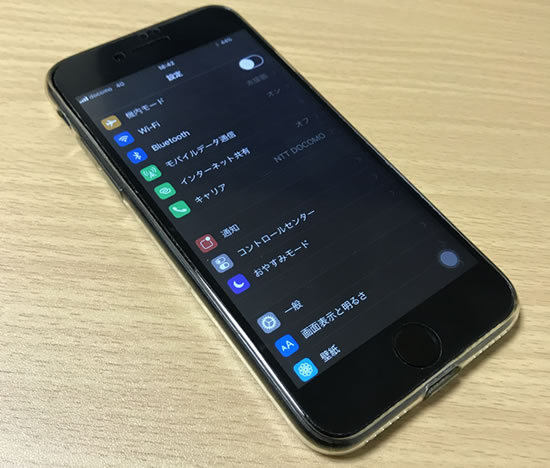
iOS 11に搭載される「Smart Invert(スマート反転)」。この機能を使って画面の色を反転させると、テキストや背景などユーザーインターフェースの色のみが反転し、例えばiMessageのプロフィール写真や写真アプリに保存されている画像、「設定」アプリ内のアイコンなど、コンテンツやファイルなどはもともとの色味を維持します。
利用するには「設定」>「一般」>「アクセシビリティ」>「ディスプレイ調整」>「色を反転」の順に進み「反転(スマート)」の項目をオンにします。本来は視覚サポートのために作られたこの機能ですが、暗い場所での利用などにも活躍しそうです。
マップアプリが構内や屋内にも対応
新しくなるマップアプリでは今後、空港やショッピングモールといった商業施設内のフロアマップなども確認できるようになります。さらに片手でズームイン、ズームアウトができるなど操作性もアップ。外出先でもより便利に、安全に、検索ができるようになります。
FLACファイルの再生が可能に
iOS 11では、新アプリ「ファイル」で、FLAC(Free Lossless Audio Codec)形式の音楽ファイルを再生できるようになります。これからはiPhoneでさらに高品質な音を楽しめるようになりそうです。
動画フォーマット「HEVC」をサポート
iOS 11では新たな動画フォーマットとして、圧縮性の高い「HEVC(H.265)」が採用されます。これによって、iOS端末で撮影した動画は、画質はほぼ同じのまま従来の約半分のファイルサイズにまで圧縮が可能に。これからは動画が占めるストレージの負担が大幅に軽減されます。
画像フォーマット「HEIF」をサポート
iOS 11で導入される「HEIF」は、「HEVC」と同じく、高画質でありながら、ファイル容量をこれまでの約半分にまで抑えた画像フォーマット。一方、バックアップなどで端末からエクスポートした画像は、JPEG形式で保存されます。スマホでの写真撮影が日常茶飯事になった今日この頃、今までの約2倍の写真が保存できるようになるのは嬉しいですよね。
位置情報サービス、プライバシーに考慮
地図や経路などの検索に端末の「位置情報サービス」は欠かせません。しかし最近では、UberやWazeなど一部の配車サービスやナビゲーションサービスのアプリが、サービスを利用していないときでも、ユーザーの位置情報データを利用してユーザーを追跡している可能性があることが指摘されています。iOS 11ではこうしたプライバシーの問題に対応し、アプリがバックグラウンドで位置情報を取得しているときはいつでも、画面上部にバーが表示され確認できるようになります。
位置情報サービス、すべてのアプリで「使用中のみ許可」の設定が可能に
位置情報サービスのオン/オフ(常に許可/許可しない)は各アプリで設定できますが、これまで一部のアプリにしか設定することのできなかった「このAppの使用中のみ許可」の項目が、これからはすべてのアプリで選択できるようになります。
「バックグラウンド更新」のオプションでデータ通信量を節約
iOS 11では、「バックグラウンド更新」をWi-Fiに接続したときのみ行うよう設定することが可能になります。この設定をオンにすると、モバイル通信の際には更新されないので、バッテリーの消費量だけでなく、データ通信量の節約にも一役買ってくれます。
SafariのページをPDFに変換
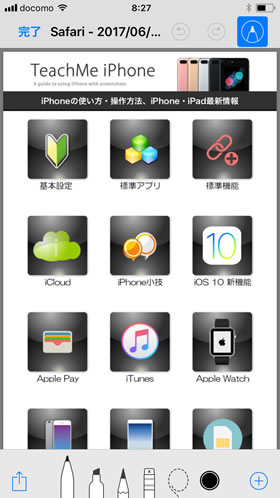
iOS 11では、iPhoneでもiPadでも、Safariで閲覧しているページをPDF化して、そこにコメントやイラストなどを加えること(マークアップ)ができるようになります。
共有メニューの「Markup as PDF」をタップするだけでPDFを作成することができます。
そこに文字などを加えたい場合には、表示された鉛筆やマーカー、ペンなどの描画ツールを使用します。
iMessageが便利で楽しく
iOS 11ではiMessageも大幅にアップデート。「Echo(エコー)」と「Spotlight(スポットライト)」という新たなスクリーン効果が導入され、これまで以上に楽しいメッセージを送ることができるようになります。
「エコー」は、大小さまざまなメッセージの吹き出しが画面いっぱいに広がるエフェクト。一方「スポットライト」は、吹き出しにスポットライトを当ててそのメッセージを強調します。またiMessageは今後、iCloudに自動で同期されるようになります。
Safariのスクロールがなめらかで快適に
スクロール量が小さく(遅く)、馴染めなかった人も多いSafariの「慣性スクロール」。iOS 11ではこの動作が変更されて、他のアプリと同じように一気に上下の移動ができるようになります。これからは高速スクロールで、ページの閲覧がスムーズで快適になるはずです。
「メモ」アプリで書類をスキャン
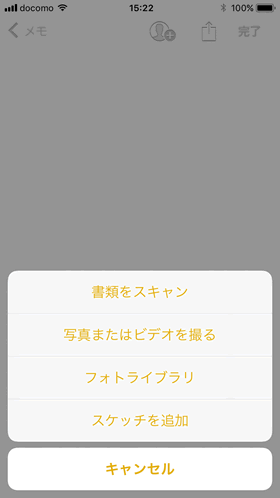
iOS 11では「メモ」アプリに書類をスキャンできる機能が搭載されます。「書類をスキャン」からカメラを起動し、スキャンしたい書類にかざすと、書類のサイズなどを自動で認識して撮影。
写真で保存するのとは異なり、撮影後、傾きや明るさ、光の調整、端のトリミングなども自動で補正してくれるので、きちんとしたデータとしてファイルを保存することができます。
複数ページのスキャンや、カラー/グレースケールの選択も可能。「メモ」アプリには他にも、表を作成したり、罫線やグリッド線の用紙タイプを選べたりなど便利な機能が追加されます。
かかってきた電話に自動で応答
iOS 11を搭載したiPhoneでは今後、通話ボタンをタップしなくても自動で電話に出てくれる機能・オートアンサーが利用できるようになります。着信してから応答までの秒数は「設定」アプリから自分で設定することが可能。手がふさがっているときやiPhoneから離れているときなど、画面の操作をせずに自動で通話を始められる機能は、今後いろいろな場面で活用できそうです。
スクリーンショットをその場で編集
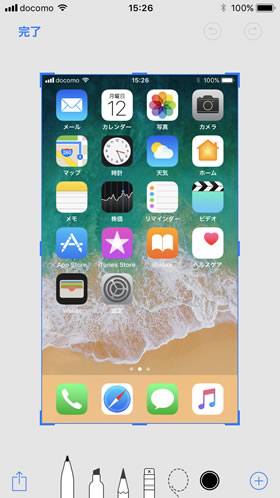
これまでスクリーンショットを編集するには、撮影後、写真アプリを開いてからマークアップ(落書き)などをする必要がありました。
iOS 11では、撮影したスクリーンショットをその場で編集することが可能になります。スクリーンショットを撮ると、撮った画像が画面の左下に小さく表示されるので、それをタップ。
すると鉛筆やマーカー、ペンなどの描画ツールが現れて、マークアップをしたり、文字を書き込んだりすることができるようになります。もちろん編集はせずに「共有ボタン」から使用したいアプリを起動することも可能です。
Wi-Fiのパスワードを共有
家に遊びにきた友だちが、自宅のWi-Fiに接続してスマホなどを使うこともあるでしょう。そんなとき手間なのが、Wi-Fiのパスワードを探し出してネットワークにつなぐこと。iOS 11では、この作業が一気に楽になります。すでにネットワークに接続している端末を、パスワードを必要としている端末に近付けるだけ(iOS 11を搭載したデバイス同士)。後は、パスワードを共有するかどうかを尋ねるポップアップ画面が自分の端末に表示されますので、許可すると、相手の端末にパスワードが自動で入力されます。
iCloud内のファイルを他のユーザーと共有
これからはiCloud内のフォルダやファイルを他のユーザーと共有することが可能になります。共有できるファイルは「Pages」「Numbers」「Keynote」以外にも対応。Dropboxのようにウエブブラウザでアクセスして直接、閲覧・編集することなどが可能です。
タイマーで秒の設定が可能に
これまで分単位の設定しかできなかった時計アプリのタイマーが、iOS 11では秒単位で設定できるように変更されます。
⇒ Apple , iPhone Hacks
関連記事
最新情報
| iOS 17.4.1とiPadOS 17.4.1がリリース | 3/22 |
| 楽天モバイルが「最強青春プログラム」を提供、22歳になるまで毎月110ポイント還元 | 3/08 |
| iOS 17.4とiPadOS 17.4がリリース | 3/06 |
| iPhone 16、生成AI対応のSiri導入に向けマイク性能を改良か | 2/21 |
| auが「au海外放題」を提供、海外でデータ通信使い放題 24時間800円から | 2/20 |
| iPhone16 最新情報 これまでにわかっていること まとめ | 2/16 |
| 楽天モバイルが「最強家族プログラム」発表、1回線につき110円割引 最大20回線まで | 2/13 |
| ドコモがiPhone 15を44,000円割引、5G WELCOME割を一部改定 | 2/10 |
| iOS 17.3.1とiPadOS 17.3.1がリリース、バグ修正 | 2/09 |
| Apple、MacまたはiPadの学割購入で最大24,000円分のギフトカード進呈 | 2/03 |
| iPhone 最新情報 | iPad 最新情報 |
